everyone权限,小编教你WIN7电脑如何设置everyone权限
- 分类:Win7 教程 回答于: 2018年05月23日 21:00:00
很多时候我们在对一些文件执行操作的时,会因为一些权限问题而无法操作。不过,我们只需要在系统中设置everyone权限之后就可以使用和操作了。最近,就有用户在论坛询问win7系统怎么设置everyone权限。下面,小编给大家带来了Win7系统中设置everyone权限的图文。
用户在操作使用电脑时,有时候需要进行everyone权限的设置,everyone是windows 7系统针对电脑每个用户的权限,我们在打开某些应用软件程序时,有时候会提醒需要everyone权限,如果我们的系统是有everyone权限的话,就可以避免出现该提示。下面,小编给大家分享设置everyone权限的技巧。
WIN7电脑如何设置everyone权限
以e盘为例。打开“计算机”,并点击“e盘”右击“属性”。

设置权限图-1
在“窗口”页面中,将界面切换到“安全”选项,点击下方的“编辑”选项。
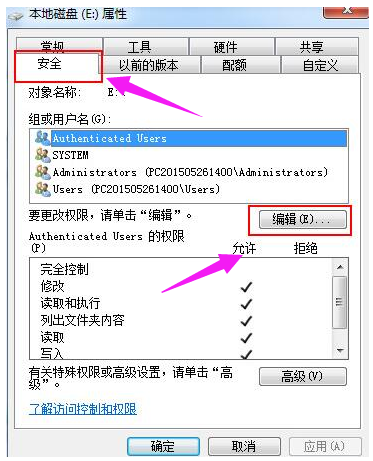
电脑图-2
在“权限”的选项中,并点击“添加”选项。

权限图-3
弹出用户和组窗口点击 “高级”选项。

设置权限图-4
按序依次点击展开“立即查找”—“everyone”选项,完成后,点击确定。

everyone图-5
当看到“e盘权限”页面中的“组或用户中”新增了“everyone”这个用户,选择“everyone”并在“完全控制”前面打钩,设置完成后,按下“确定”即可。

设置权限图-6
以上就是Win7系统中设置everyone权限的方法了。
 有用
88
有用
88


 小白系统
小白系统


 1000
1000 1000
1000 1000
1000 1000
1000 1000
1000 1000
1000 1000
1000 1000
1000 1000
1000 1000
1000猜您喜欢
- 上网导航,小编教你电脑2345上网导航怎..2018/03/16
- windows7重装系统的方法2022/08/05
- 想知道win7电脑怎么重装系统..2022/11/10
- 免费下载win7系统旗舰版,安装简便操作..2024/04/07
- 激活Win7旗舰版的有效方法与常见问题..2024/08/05
- win7雨林木风64位系统下载2017/08/09
相关推荐
- 教你怎么在电脑上卸载ie112018/05/16
- 如何重装系统win7的五种方法..2022/11/09
- Win7安装教程:详细步骤分享..2024/01/18
- 台式电脑重装系统步骤Win7:新手快速上..2024/10/07
- Win7镜像系统下载2024/01/06
- 如何通过UEFI+GPT安装Win7:详细步骤与..2024/08/20




















 关注微信公众号
关注微信公众号





